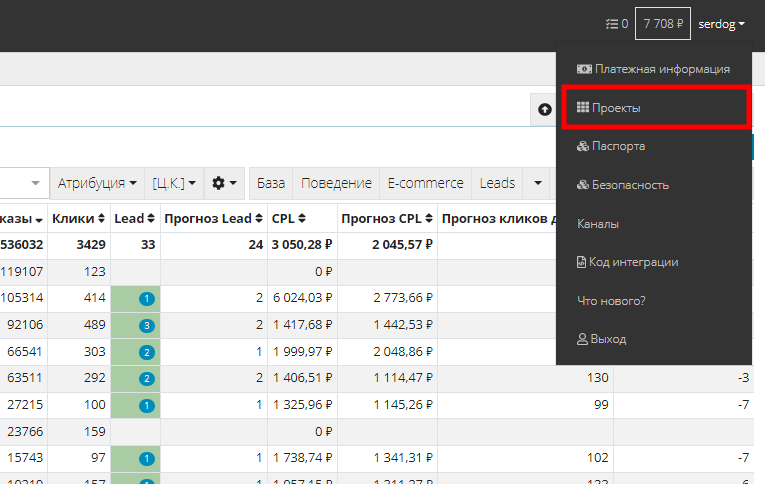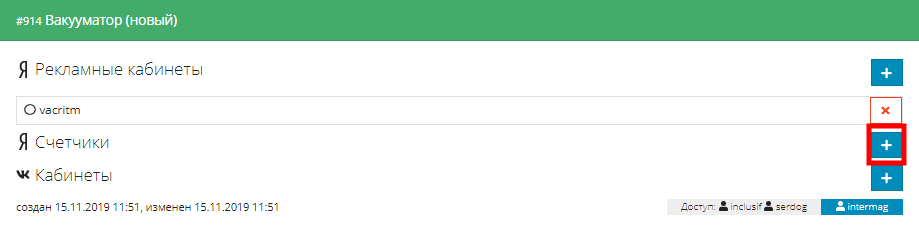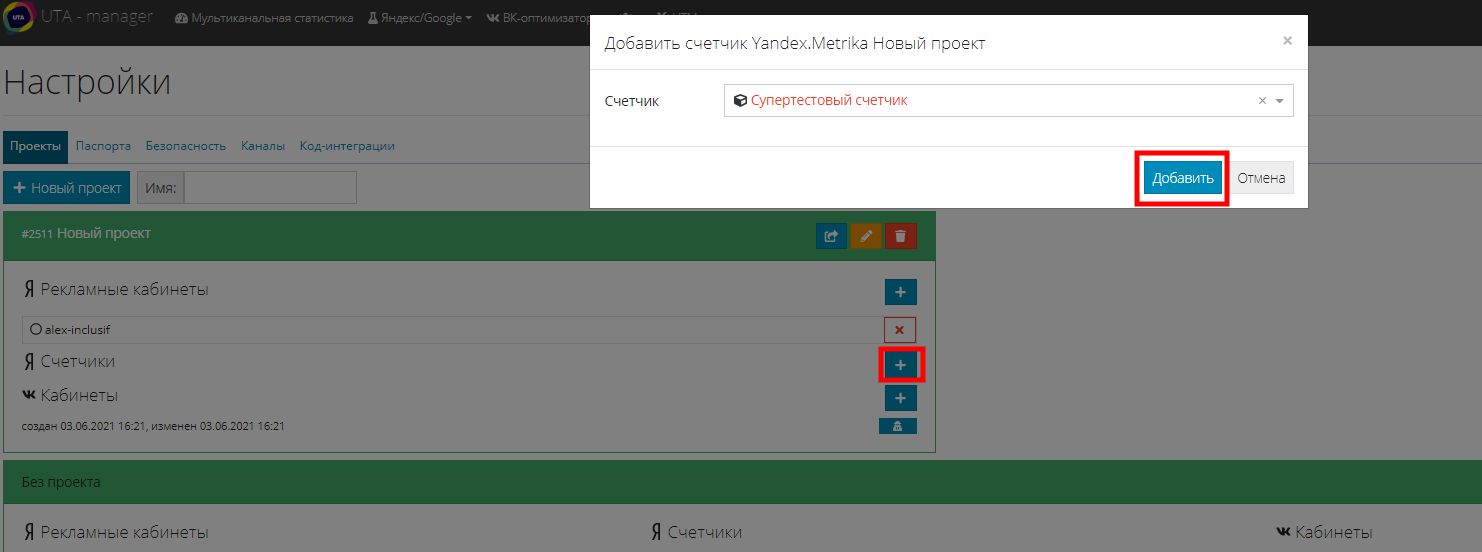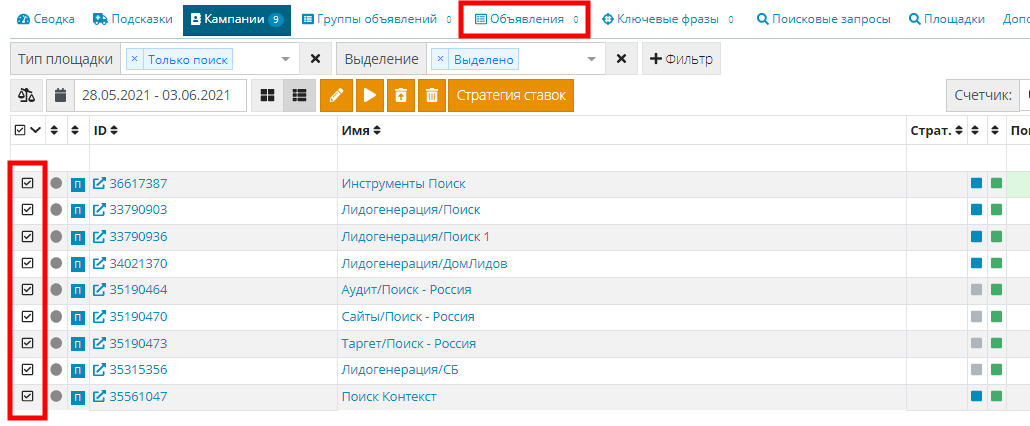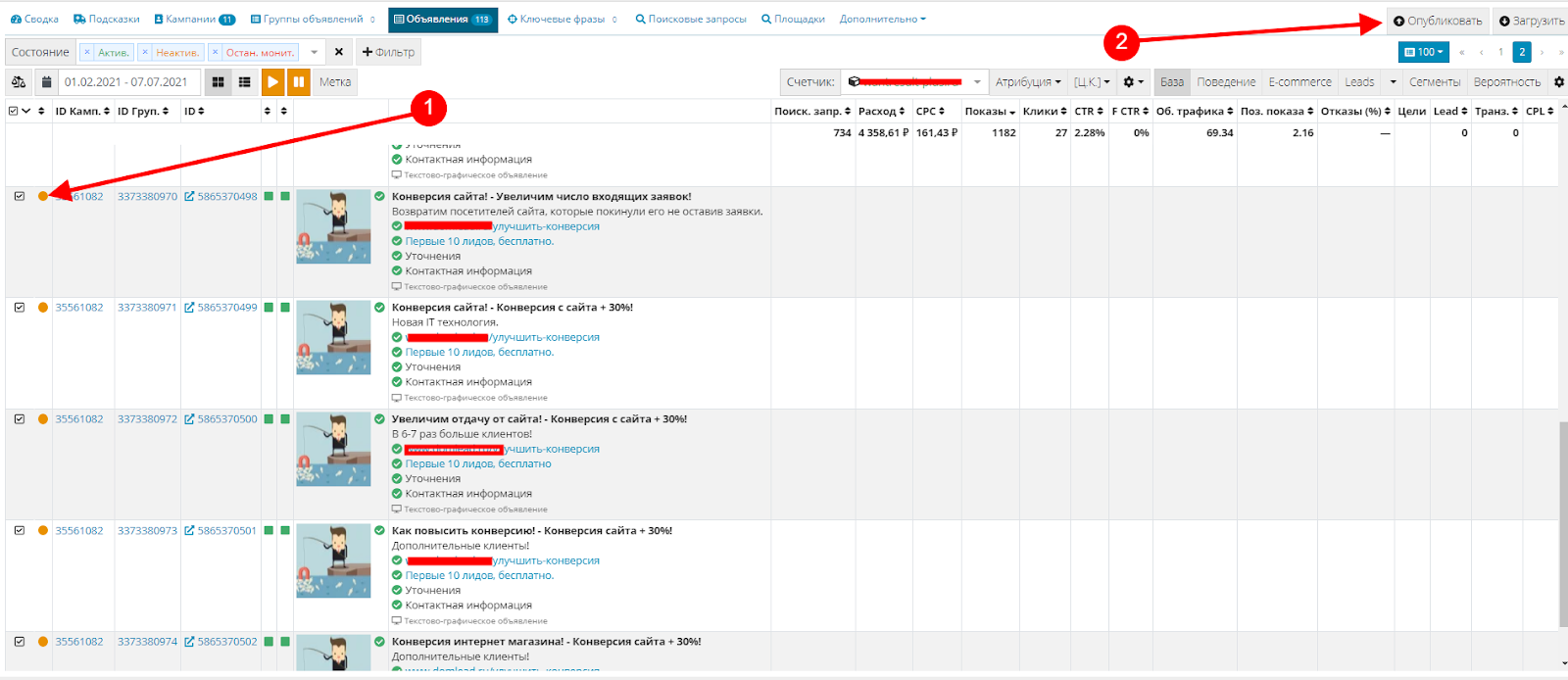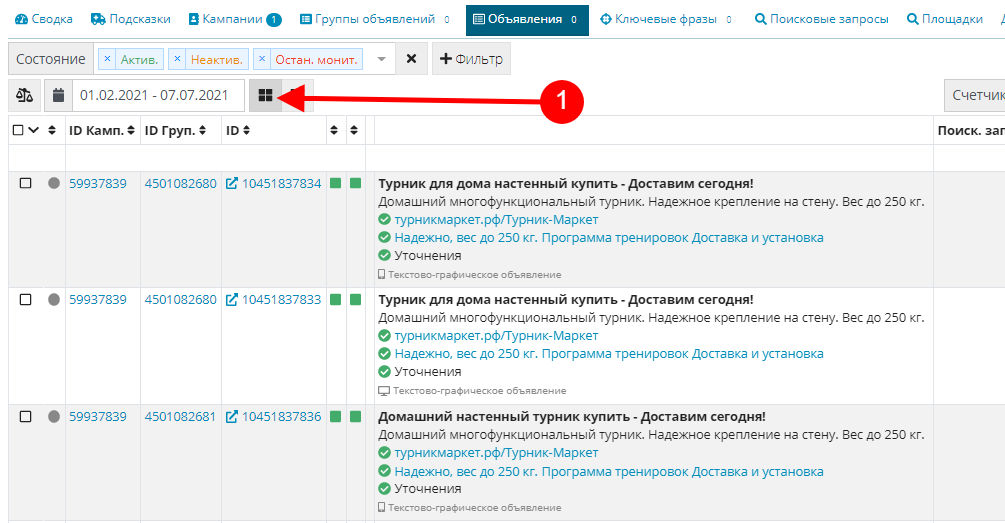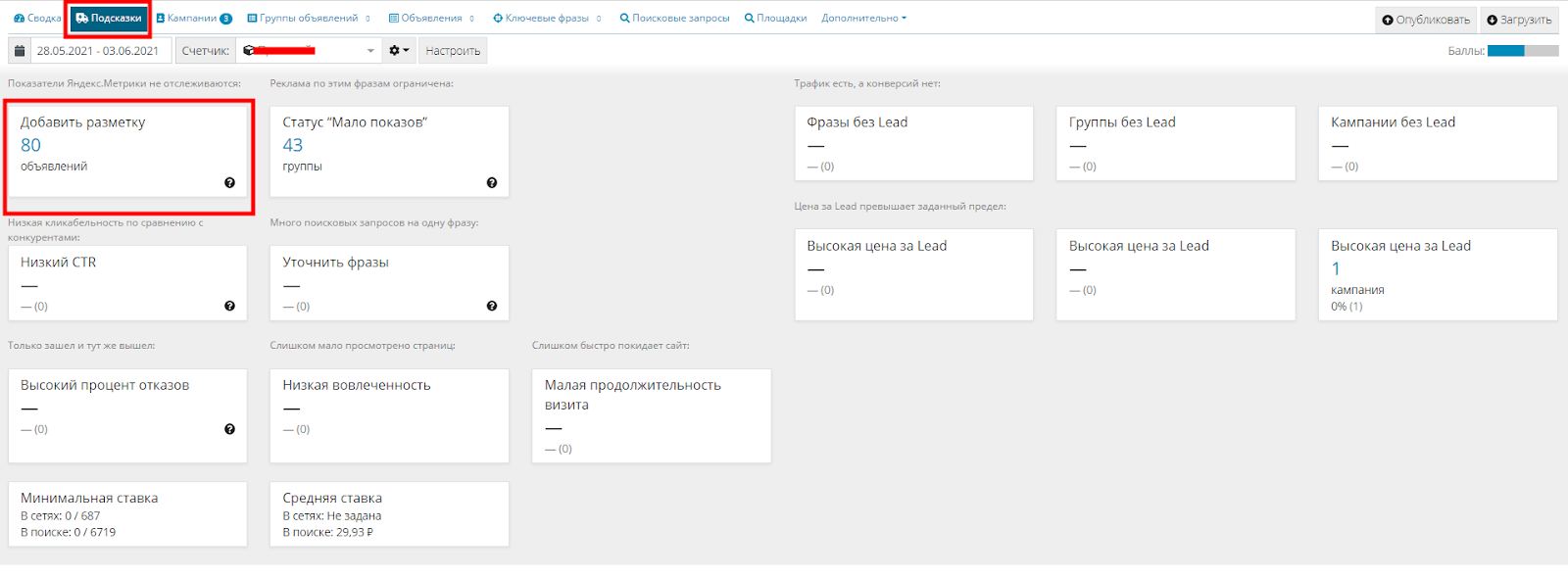Как получать данные из Яндекс.Метрики
Чтобы объединить данные из Яндекс.Метрики и Директ в UTA-manager, необходимо добавить счетчик Метрики в проект, после чего сделать разметку ссылок.
Подключение счетчика Яндекс.Метрики
Чтобы добавить счетчик Метрики к своему проекту в Оптимизаторе, перейдите в раздел "Проекты".
Для этого в правом верхнем углу жмем на логин и из выпадающего меню выбираем “Проекты”.
Из списка проектов выбираем необходимый и добавляем в него счетчик Яндекс.Метрики.
Для этого в проекте напротив пункта "Счетчики" жмем иконку “+”.
После этого в открывшемся окне выбираем нужный счетчик из списка.
Внимание!
Если в списке нет необходимого счетчика, значит он не добавлен в систему.
Дополнительные счетчики Яндекс.Метрики добавляются по аналогии с рекламным кабинетом.
Разметка ссылок в объявлениях спец. метками
Чтобы иметь возможность оптимизировать рекламные кампании по конверсиям, лидам или прибыли, необходимо объединить данные из Яндекс.Директ со счетчиком Яндекс.Метрики.
Для этого ко всем ссылкам в объявлениях необходимо добавить специальную метку, которую будет распознавать Оптимизатор UTA-manager.
Метка выглядит так:
?uta_channel=yandex_v3_cl1327595_{source_type}_{source}_{campaign_type}_c{campaign_id}_g{gbid}_a{banner_id}_k{phrase_id}>
Где cl1327595 - номер рекламного кабинета, но с этим заморачиваться не стоит, так как UTA все необходимые значения подставит сама.
Внимание!
- Метка добавляется в конец адреса и никак не влияет на существующую разметку.
- Метка автоматически добавляется в основную и дополнительные ссылки в рекламном объявлении.
- После разметки ссылки отправляются на модерацию Яндекс.
- Данные из Метрики подтягиваются только для размеченных ссылок, начиная с момента разметки и прохождения модерации.
Чтобы массово разметить все объявления в рекламном кабинете, необходимо на вкладке “Кампании” выделить все кампании.
После чего переключиться на вкладку “Объявления”.
С помощью быстрого выделения выбрать все объявления.
После выделения объявлений появится кнопка “Метка”.
Жмем ее, и система автоматически добавит разметку ко всем объявлениям.
После чего рядом с каждым измененным объявлением загорится оранжевый маркер (1).
Значит объявление размечено, и измененные ссылки необходимо отправить на сервер Яндекс.Директ.
Для этого справа над таблицей жмем кнопку “Опубликовать” (2). После прохождения модерации данные из метрики будут подтягиваться в таблицу.
Как понять, размечена ссылка или нет
Чтобы увидеть, какие ссылки уже размечены, а какие - нет, переключимся в расширенный режим.
Для этого на вкладке "Объявления" жмем соответствующую иконку (1).
После этого в таблице увидим описание объявлений и ссылки.
Внимание!
- Если ссылка окрашена в красный, значит у нее нет разметки.
- Если ссылка синяя, значит ссылка размечена, и ее размечать не нужно.
- Если ссылка оранжевая, значит метку необходимо заменить.
- Система размечает только те ссылки, которые без метки или требуют замены метки. Если метка уже установлена, разметка производиться не будет.
Как следить за наличием меток
Добавлять метки нужно ко всем вновь созданным рекламным кампаниям. Также это нужно делать, если Вы меняете ссылки в объявлениях. В Оптимизаторе есть специальная подсказка для таких случаев.
Перейдите на вкладку “Подсказки”. Здесь самой первой из подсказок будет рекомендация "Добавить разметку". Оптимизатор проверяет все ссылки кабинета и выводит число объявлений без меток.
Удобно, что при нажатии на это число откроется окно со всеми объявлениями без меток, и Вам нужно будет лишь добавить их по сценарию, описанному выше.
Смотрите далее: Как настроить отображение лидов и конверсий